価格表のインポート
価格表インポート・テンプレートを使用して、ソース・システムからOracle Pricingに価格表をインポートします。
このテンプレートには、Oracleデータベースに必要な構造が含まれています。
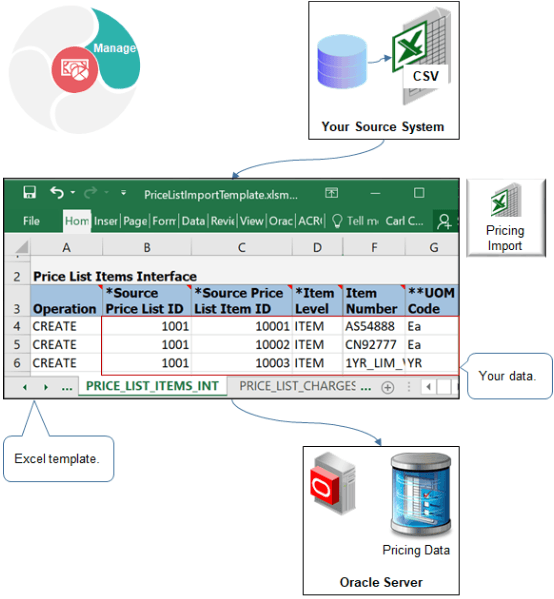
データベース表ごとにタブが含まれ、タブは特定の順序で表示されます。 各タブに列が含まれ、これらの各列はデータベース表の列を表し、Oracleが各データベース列に必要なデータ型を指定します。
自分:
- Oracleが提供するExcelテンプレートを使用する必要があります。
-
価格表を、テンプレートで使用されるものと同じ構造を使用するCSV (カンマ区切りの値)ファイルに変換します。
-
スケジュール済プロセスを使用して、テンプレートからPricing Administrationにデータをアップロードします。
ステップの概要
-
価格リストを準備します。
-
インポート・ファイルを作成します。
-
価格表をアップロードします。
-
価格表をインポートします。
ノート
-
この手順を使用して、子オブジェクトを含む価格表を作成します。 価格設定管理作業領域を使用して価格表を作成することもできますが、各子オブジェクトを手動で追加する必要があります。
-
使用するツールとガイドライン、手順は、販売オーダーのインポートと似ています。 詳細は、オーダー管理へのオーダーのインポートの概要を参照してください。
- デモンストレーションについては、「Oracle Pricing Cloudの機能拡張、多数の価格表のインポートまたは更新」を参照してください。 デモンストレーションは08:11から開始します。
- PriceListsImportBatchTemplate.xlsmでは更新操作を使用できますが、PriceListImportTemplate.xlsmでは使用できません。
- PriceListsImportBatchTemplate.xlsmは、単一の価格表をインポートする場合でも高速です。
- Oracleは、今後の更新でPriceListImportTemplate.xlsmをサポートしなくなる可能性があります。
詳細は、「価格表のバッチのインポート」を参照してください。
価格リストを作成
価格表を、価格表インポート・テンプレートで使用されるものと同じ構造を使用するCSV (カンマ区切りの値)ファイルに変換します。
テンプレートを使用すると、変換された価格表で、Oracleデータベースに必要な構造と同じ構造が使用されていることを確認できます。 このトピックでは、価格リストを変換する1つの方法について説明します。 変換の詳細は、異なる方法が必要な場合があります。 なんらかの理由で価格表インポート・テンプレートを使用できない場合は、データのインポート時にオープン・インタフェースを使用する方法についてOracleリソースを参照してください。
価格リストをCSVファイルに変換します。
-
価格表インポート・テンプレートをダウンロードします。
-
「Oracle Supply Chain Management Cloudのファイルベース・データ・インポート」に移動します。
-
Order Managementを展開し、「価格リスト」をクリックします。
-
価格表領域でPriceListImportTemplate.xlsmをクリックし、ファイルが自動的にローカル・コンピュータにダウンロードされることを確認します。
-
-
ExcelなどのCSVファイルを読み取ることができるスプレッドシート・エディタを使用して、価格表インポート・テンプレートを開き、使用する構造をよく理解します。
-
データ操作ツールを使用して価格表を構成し、価格表インポート・テンプレートに含まれる構造を反映させてから、データをCSVファイルに保存します。
SQL (構造化問合せ言語)、ODI (Oracle Data Integrator)またはその他のツールを使用して、価格表をCSVファイルに変換します。
価格リストをCSVファイルに変換するためのガイドライン
変換を行うときに、インタフェース表および列のデータを含むCSVファイルを作成します。
CSVファイルに含まれる構造が、価格表インポート・テンプレートに含まれる構造と確実に反映されるようにするために使用できるガイドラインをいくつか示します。
-
テンプレートで使用する同じ表名と列名をCSVファイルに含めます。
-
CSVファイル内の表は、テンプレートで使用されている順序と同じ順序で順序付けします。 テンプレートで使用するタブ順序によって、連番が決まります。
-
テンプレートで使用するCSVファイルの各表に同じ列を含めて、これらの列を各表内で同じ順序で並べ替えます。
-
各列に同じデータ型を使用します。
-
すべての必須列のデータを含めます。 価格表インポート・テンプレートでは、必須列を示すためにアスタリスク( *)が使用されます。 たとえば、PRICE_LIST_CHARGES_INTタブの計算メソッド列が必要です。
インポートには、使用状況に適用される条件に応じて、他の列が必要になる場合があります。
価格表インポート・テンプレートでは、必須列のセットを示すために二重のアスタリスク( **)が使用されます。 各セットに少なくとも1つの列の値を含める必要があります。 たとえば、テンプレートでは、単位コードと単位名を持つ二重のアスタリスクを使用して、1つのセットを構成することを示します。 これらの列の少なくとも1つに値を含める必要があります。
CSV構造の例を表示します。
-
Microsoft Excelで価格表インポート・テンプレートを開きます。
-
PRICE_LISTS_INTタブをクリックします。
-
「ファイル >名前を付けて保存」を選択し、「Excelワークブック」をクリックします。
-
ファイルを.csvファイルとして保存し、テキスト・エディタを使用して出力を確認します。
インポート・ファイルの作成
-
価格表インポート・テンプレートを準備します。
-
ExcelなどのCSVファイルを読み取ることができるスプレッドシート・エディタを使用して、価格表インポート・テンプレートを開きます。
-
価格表インポート・テンプレートからサンプル・データを削除します。
このテンプレートには、含める必要があるデータのタイプの決定に役立つサンプル・データが事前定義されています。 たとえば、PRICE_LISTS_INTタブの5行目にはサンプル・データが含まれています。 必要のない表からでも、スプレッドシートのすべての表からすべてのサンプル・データを削除してください。
-
-
価格表インポート・テンプレートの各表に価格表をコピーして貼り付けます。
-
スプレッドシート・エディタを使用して、価格表を含むCSVファイルを開きます。
-
回線データをクリップボードにコピーします。
-
価格表インポート・テンプレートで、PRICE_LISTS_INTタブをクリックします。
-
セルA5をクリックし、データを貼り付けます。
-
結果を調べて、データが正しく貼り付けられていることを確認します。
たとえば、名前列にVARCHARデータが含まれ、ソース価格表ID列にNUMBERデータが含まれていることを確認します。
-
すべての価格表の価格表インポート・テンプレートへのコピーが終了するまで、各表のデータのコピーを続行します。
-
テンプレート内のタブ順序や各ワークシートの列順序は変更しないでください。 この方法でテンプレートを変更すると、エラーが発生します。
-
タブを削除しないでください。
各コピーの後に作業内容を保存します。
-
-
インポート・ファイルを作成します。
-
「CSVの作成」タブをクリックし、「CSVファイルの生成」をクリックします。
CSVファイルの生成ボタンがアクティブでない場合は、メニュー・バーの「開発者」をクリックし、「マクロ」をクリックします。 マクロ・ダイアログで、GenCSVを選択し、「実行」をクリックします。
-
Excelのマクロが終了するまで待ちます。
マクロが終了すると、Excelにzipファイルの保存に使用できるダイアログが表示されます。
-
保存ダイアログで、zipファイルを保存するロケーションを選択し、「保存」をクリックします。
このマクロは、テンプレートに含まれる表ごとに個別のファイルを含むzipファイルを作成します。
-
価格表のアップロード
-
Oracle Applicationsにサインインします。 価格リストをインポート権限または承認済み価格リストをインポート権限があることを確認してください。
-
「スケジュール済プロセス」作業領域に移動します。
-
「スケジュール済プロセス」ページで、「新規プロセスのスケジュール」をクリックします。
-
「新規プロセスのスケジュール」ダイアログで値を設定し、OKをクリックします。
属性
値
名前
インポートのためのインタフェース・ファイルのロード
「インポート・プロセスのインタフェース・ファイルのロード」を参照してください。
-
「プロセス詳細」ダイアログで、パラメータを設定します。
パラメータ
説明
インポート・プロセス
価格表のインポートを選択します。
データ・ファイル
これらのステップを実行します
-
データ・ファイル属性で「下向き矢印」をクリックします。
-
下にスクロールし、「新しいファイルをアップロード」をクリックします。
-
「ファイルのアップロード」ダイアログで、「ファイルの選択」をクリックします。
-
Windowsエクスプローラ・ウィンドウで、価格表インポート・テンプレートを使用したときに作成したzipファイルを見つけて選択し、「オープン」をクリックします。
-
ファイルのアップロード・ダイアログで、OKをクリックします。
-
「プロセス詳細」ダイアログで、続行する前に「データ・ファイル」属性にzipの名前が表示されていることを確認します。
インポート・プロセス・パラメータおよびデータ・ファイル・パラメータは必須です。 重要な詳細は、「Order Managementでスケジュール済プロセスを使用するためのガイドライン」を参照してください。
-
-
「送信」をクリックします。
-
確認ダイアログで、プロセスIDの値に注目し、OKをクリックしてから、「閉じる」をクリックします。
-
「処理」>「リフレッシュ」をクリックします。
-
前にノートしたプロセスIDを使用してスケジュール済プロセスを見つけ、プロセスのステータス属性に成功と表示されることを確認します。
成功ステータスは、スケジュール済プロセスによって価格表が正常にアップロードされたことを示します。
-
アップロードがいずれかの行で失敗した場合、ステータスはエラーと表示されます。
-
検索結果にプロセスが表示されない場合は、表示されるまで「リフレッシュ」をクリックします。
-
-
必要に応じてエラーを修正します。
-
スケジュール済プロセスがエラーで終了した場合は、スケジュール済プロセスの検索結果で「エラー」ステータスをクリックし、ログ・ファイルと出力ファイルを調べて、エラーの原因となったデータの詳細を取得します。
-
Excelを使用して、価格表を含む価格表インポート・テンプレートを開き、エラーの原因となっている価格表を修正します。
-
価格表インポート・テンプレートで、「CSVファイルの生成」をクリックし、スケジュール済プロセスを再度実行します。
スケジュール済プロセスによって価格表が正常にアップロードされるまで、このステップを繰り返します。
-
価格表のインポート
-
「価格表のインポート」スケジュール済プロセスを実行します。 「プロセス詳細」ダイアログで、パラメータを設定します。
パラメータ
説明
価格表名
価格リストの名前を入力します。
インポート・リクエストID
このトピックの「価格表のアップロード」セクションのステップ8でノートした識別番号を入力します。
コミット・ポイント
デフォルト値の100をそのまま使用するか、一度にインポートするレコードの最大数を設定する整数を入力します。
たとえば、コミット・ポイントが100の場合、インポートによって一度に100件のレコードがインポートされます。
子プロセス数
インポート中に実行する子プロセスの最大数を設定する整数を入力します。 インポートするレコードの数が次の場合:
-
100未満。 インポートでは、デフォルトで2つの子プロセスが実行されます。
-
100以上。 インポートでは、デフォルトで4つの子プロセスが実行されます。
価格表名パラメータおよびインポート・リクエストIDパラメータは必須です。
-
-
発行した価格表のインポート・スケジュール済プロセスのステータスが成功であることを確認してください。
成功ステータスは、スケジュール済プロセスによって価格表が正常にインポートされたことを示します。 インポートがいずれかの行で失敗した場合は、ステータスにエラーが表示されます。
-
インポートを確認します。
-
管理権限でOracle Pricingにサインインします。
-
価格設定管理作業領域に移動し、「タスク」>「価格表の管理」をクリックします。
-
インポートした価格表を検索します。
-
「価格表の管理」ページにインポートした価格表が表示されることを確認します。
-
価格表インポート・テンプレートで使用されるインタフェース表
価格表インポート・テンプレートには、各インタフェース表のタブが含まれています。
|
表名 |
表には、 |
|---|---|
|
QP_PRICE_LISTS_INT |
価格表ヘッダー |
|
QP_PRICE_LIST_SETS_INT |
アクセス・セット |
|
QP_PRICE_LIST_ITEMS_INT |
品目明細 |
|
QP_PRICE_LIST_CHARGES_INT |
品目に定義された価格設定手数料です。 |
|
QP_TIER_HEADERS_INT |
手数料に定義された階層ヘッダーです。 |
|
QP_TIER_LINES_INT |
階層ヘッダーに定義された階層明細。 |
|
QP_PL_COMP_ITEMS_INT |
コンポーネント品目ライン。 |
|
QP_MATRIX_DIMENSIONS_INT |
手数料に定義された属性マトリックス。 |
|
QP_MATRIX_RULES_INT |
マトリックスに定義された属性マトリックス・ルール。 |
| QP_PL_COVERED_ITEMS_INT | 対象品目 |
トラブルシューティング
参照:
- 価格表のインポートのトラブルシューティング
- 「価格設定のトラブルシューティング」の「インポート」セクション